说起CorelDraw伙伴们都不陌生,接着,小编就为你们带来CorelDraw设计出圆形印章的方法步骤,大家可以学习一下哦。
CorelDraw设计出圆形印章的方法步骤

Ctrl+N新建画布,选择工具箱中“椭圆工具”按住Ctrl键,拖动鼠标绘制出一个正圆形,填充色为红去除轮廓,如图所示。
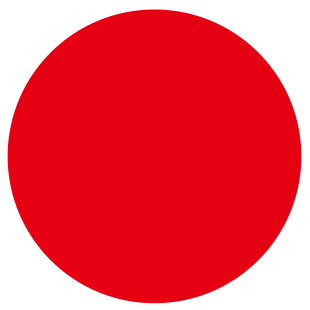
然后我们选择正圆,按住Shift键,从四角向内拖动手柄,以中心等比缩进,到适当位置按下鼠标右键完成一次复制。
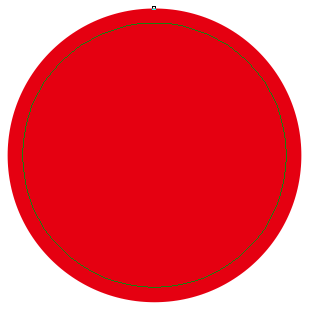
使用“选择工具”框选两圆,执行属性栏中“修剪”命令,选择里面修剪过后的小圆删除,得到圆环形状。
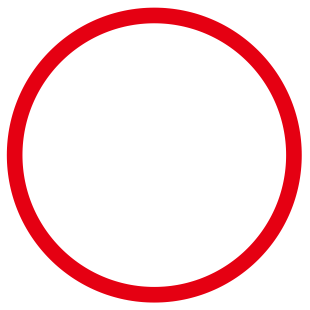
使用“星形工具”按住Ctrl键绘制星形,设置星形边数为5,锐度40,填充红色无轮廓。
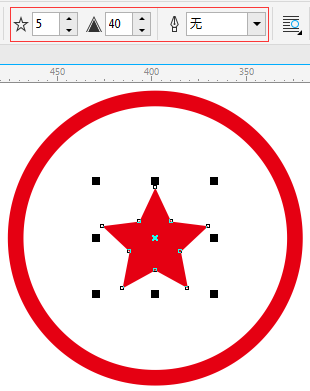
使用“椭圆工具”按住Ctrl键,绘制正圆在大的圆轮廓内部,框选所有图形,按下快捷键“E、C”,即可“水平、垂直居中对齐”,如图所示。
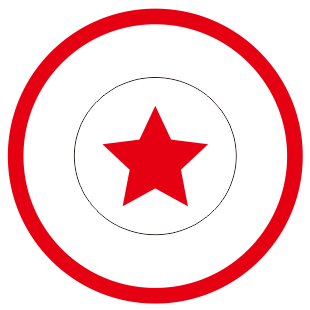
选择“文本工具”,把鼠标放到圆形路径上,以该圆形路径为文本路径,输入印章内容,如中国某股份有限公司。调整文字位置、大小及偏移角度。

Ctrl+K拆分路径与文本,并删除路径。输入小的辅助文字,与大的轮廓圆同时选中按下“C”,如图所示。

步骤8:选择“文本工具”,把鼠标放到圆形路径上,以该圆形路径为文本路径,输入印章内容,如中国某股份有限公司。调整文字位置、大小及偏移角度。
接下来就是要为印章添加滤镜效果,是印章看起来更逼真,首先将印章执行半径为“3”的高斯模糊效果。

接着是“位图>创造性>晶体化”,设置晶体化大小为2,确定,会出现不均匀印泥效果;然后是“位图>创造性>散开”,数值根据实际效果自定义,效果如图所示。
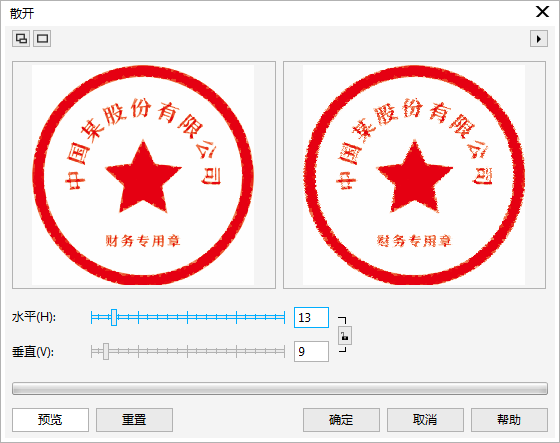
最后,是“位图>模糊>动态模糊”设置间距为35像素,方向25即可,好了,这样一个逼真的印章效果就完成了。
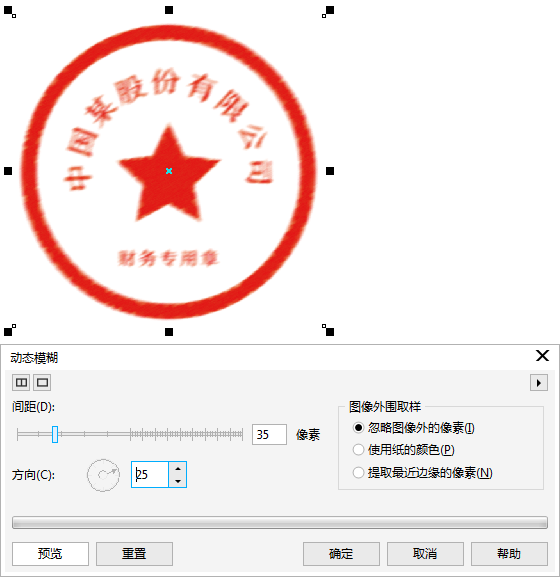
上文描述的CorelDraw设计出圆形印章的方法步骤,亲们是不是都学会了呀!
- 幽浮2化身计划增长速率怎么降低?
- 幽浮2超轴核心代码是什么?幽浮2超轴核心代码无效怎么办?
- 梦幻西游打传说是什么意思?梦幻西游打传说打不到怎么办?
- 洛川群侠传变速齿轮怎么用?洛川群侠传变速齿轮使用方法
- 梦幻西游三界悬赏怎么做?梦幻西游三界悬赏有什么奖励?
- 侠客风云传金刚经有什么用?侠客风云传金刚经要留着么?
- 侠客风云传打铁材料不足怎么办?
- 侠客风云传貂皮哪里弄?侠客风云传貂皮能买到么?
- 辐射4丹斯装甲在哪里?辐射4丹斯装甲位置介绍
- 辐射4蝎子怎么打?辐射4蝎子弱点是什么?
- 辐射4激怒效果是什么?辐射4激怒效果怎么才能触发?
- 辐射4如何指派工人?辐射4能不能批量指派工人?
- 辐射4伙伴找不到了怎么办?辐射4伙伴找不到了解决攻略
- 辐射4纯水怎么获得?辐射4快速刷纯水攻略
- 辐射4怎么看版本号?辐射4最新版本号是什么?
- 侠客风云传格斗场有奖励么?侠客风云传格斗场给装备么?
- 侠客风云传西湖醋鱼任务怎么做?侠客风云传西湖醋鱼任务需要什么?
- 侠客风云传九转还魂丹配方是什么?侠客风云传九转还魂丹炼制会失败么?
- 侠客风云传咳嗽扎什么穴位?侠客风云传咳嗽扎穴治疗方法介绍
- 辐射4喷气背包在哪?辐射4喷气背包能用代码么?
- 剑与魔法狂风剑士宝石怎么搭配 狂风剑士带什么宝石好
- 辐射4木头不够怎么办?辐射4木头能够用代码获取么?
- 侠客风云传地狱辣椒是什么?侠客风云传地狱辣椒能吃么?
- 侠客风云传兰亭序有什么用?侠客风云传兰亭序作用介绍
- 侠客风云传白马寺上香怎么做?侠客风云传白马寺上香选择攻略
- Ultimate Vocal Remover GUI v5.4.0
- ultimate vocal remover5 v2.56
- Ultimate Vocal Remover GUI v5.4.0
- ultimate vocal remover5 v2.56
- Ultimate Vocal Remover GUI v5.4.0
- ultimate vocal remover5 v2.56
- Ultimate Vocal Remover GUI v5.4.0
- ultimate vocal remover5 v2.56
- Ultimate Vocal Remover GUI v5.4.0
- ultimate vocal remover5 v2.56
- 模拟农场19可放置的液体肥料填充点MOD v2.3
- 钢铁雄心4全套历史旗帜MOD v2.5
- 文明5超级大国地图MOD v2.5
- 龙腾世纪2汉化补丁 v2.4
- 星露谷物语铱喷头温室MOD v1.82
- 合金弹头塔防七项修改器 v3.4
- 骑砍MOD潘德的预言 v3.67
- 我的世界地下城皮肤包MOD v3.67
- 模拟人生4MOD编辑器 v3.4
- 游戏俱乐部超级漂亮的公主少女mod v2.4
- spiritless
- spirit level
- spiritual
- spiritual healing
- spiritual home
- spiritualism
- spirituality
- spirogyra
- spit
- spitball
- (综影视)一穿一世缘,无限无下限
- 评《[清穿]清谈岁月》
- 北大(伪)篇
- 评《综漫 女神天下Ⅱ》
- 评《综漫 女神天下Ⅱ》
- [网王]他和她的童话
- 网王之叶子记
- 评《[重生星际]异兽废柴》
- 聆听
- 我不要穿越
- [BT下载][镇魂街之热血再燃][全24集][WEB-MKV/154.85G][国语配音/中文字幕][4K-2160P][高码版][60帧率][H26
- [BT下载][七夜雪][第13-14集][WEB-MKV/2.84G][国语配音/中文字幕][4K-2160P][60帧率][H265][流媒体][ParkTV
- [BT下载][七夜雪][第13集][WEB-MKV/1.55G][国语配音/中文字幕][4K-2160P][60帧率][HDR版本][H265][流媒体][
- [BT下载][人民警察][第16-17集][WEB-MP4/1.36G][中文字幕][1080P][流媒体][ZeroTV]
- [BT下载][人民警察][第16-17集][WEB-MKV/2.34G][中文字幕][4K-2160P][流媒体][ZeroTV]
- [BT下载][人民警察][第14-15集][WEB-MKV/2.91G][国语配音/中文字幕][4K-2160P][60帧率][H265][流媒体][Park
- [BT下载][再见,怦然心动][第15集][WEB-MKV/5.79G][国语配音/中文字幕][4K-2160P][高码版][H265][流媒体][P
- [BT下载][再见,怦然心动][第14集][WEB-MKV/5.61G][国语配音/中文字幕][4K/高码/60帧/H265][ParkTV]
- [BT下载][花开如梦][第07-08集][WEB-MKV/3.87G][国语配音/中文字幕][1080P][HDR版本][H265][流媒体][ParkTV]
- [BT下载][花开如梦][第27-28集][WEB-MKV/3.34G][国语配音/中文字幕][4K-2160P][60帧率][H265][流媒体][Park